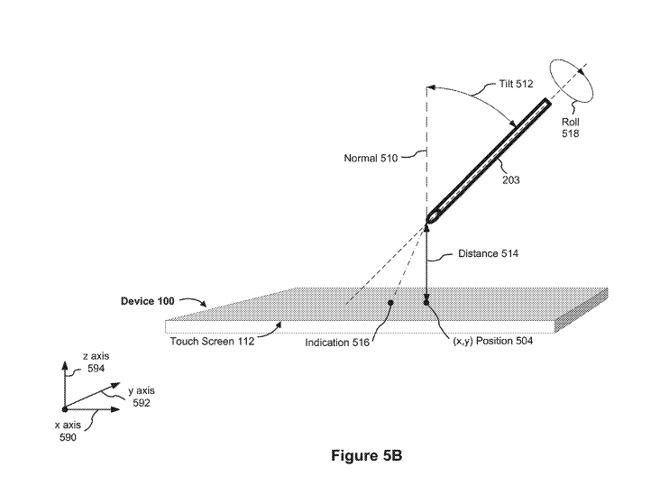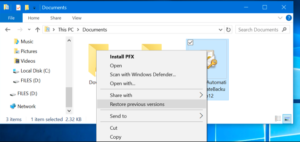Mode sa pagbawi sa Internet: I-install muli ang macOS kapag binago mo ang iyong hard drive o SSD
Ang bawat Mac ay may kasamang isang mode sa pag-recover batay sa isang pagkahati sa hard drive mismo o SSD. Mula sa seksyong ito, posible na muling mai-install ang bersyon ng macOS na na-install ng computer at nagsagawa ng ilang mga karagdagang gawain tulad ng pag-check sa mga disc.
Napakaganda nito at sa kaso ng mga problema sa operating system o pinapayagan ng data ang isang mabilis na pagpapanumbalik. Ngunit ano ang mangyayari kung masira ang storage system? Sa kasong ito, ang computer ay hindi maibabalik mula sa mode na ito dahil ang pagkahati na iyon ay ganap na mawala.
Para sa mga kasong ito, lumikha ang Apple ng isang alternatibong sistema na tinawag Pag-recover ng macOS sa Internet. Pinapayagan ka ng sistemang ito na ibalik ang pag-install ng operating system sa anumang Mac sa pamamagitan ng koneksyon sa Internet.
Sa buong gabay na ito malalaman mo ang lahat ng kailangan mo tungkol sa kung paano mabawi ang macOS sa pamamagitan ng Internet: kung paano i-access ito, kung paano ito gamitin at pati na rin ang lahat ng mga pakinabang at limitasyon.

Ano ang magagawa mo sa mode na ito
Karaniwan itong nag-aalok ng parehong mga posibilidad tulad ng karaniwang mode sa pag-recover, na may pagkakaiba na sa kasong ito, hindi kinakailangan para sa sistema ng pag-iimbak na magkaroon ng anumang nakaraang data.
Kung pinalitan mo lang ang hard disk o memorya ng SSD ng iyong Mac at ganap na walang laman ito, maaari mong ma-access ang mode na ito sa simulan ang pag-install ng operating system o ibalik ang isang backup ng Time Machine nang hindi gumagamit ng anumang flash drive, panlabas na hard drive o optical disk upang gawin ang mga kaugnay na pasilidad.

Bilang karagdagan, maaari mo ring ma-access ang Disk Utility upang suriin ang mga disk, lumikha ng mga pagkahati, baguhin ang file system, atbp, atbp.
Sa wakas, pinapayagan ka rin ng sistemang ito ng pagbawi na buksan ang Safari at i-browse ang website ng suporta ng Apple para sa mga solusyon sa mga pinaka-karaniwang problema sa panahon ng pag-restore.
Mga pagkakaiba sa pagitan ng karaniwang mode at sa Internet
Tulad ng nakikita mo ang mga pagpipilian na pinapayagan ng isang mode at ang iba pa ay halos pareho. Ngunit mayroong isang malaking pagkakaiba at ito ay ang bersyon ng macOS na maaaring mai-install mula sa bawat isa.
Sa kaso ng karaniwang pagbawi, maaari mong muling mai-install ang pinakabagong bersyon ng macOS na mayroon ang Mac. Iyon ay, kung mayroon kang naka-install na Mojave sa Mac, maaari mong muling mai-install nang eksakto ang parehong bersyon.
Sa kabilang banda, ang pagbawi sa pamamagitan ng Internet, ay nagbibigay-daan sa muling pag-install ang bersyon na isinama sa computer ng isang pabrika , bagaman sa paglaon ay na-update ito sa ilang oras. Iyon ay kung mayroon kang Mojave, ngunit kapag binili mo ang computer ay kasama nito ang Sierra, maaari mo lamang muling mai-install ang Sierra at pagkatapos ay kakailanganin mong mag-update mula sa Mga Kagustuhan sa System.
Paano i-access ang mode sa pagbawi sa Internet
Napakadali ng pag-access sa mode na ito, ang kailangan mo lang gawin ay sundin ang mga hakbang na ito na ganap na naka-off ang Mac:
- Pindutin ang power button at agad na pindutin nang matagal ang key na kombinasyon na Command (Command) + Option (⌥) + R.
- Panatilihing napindot ang mga susi hanggang sa lumitaw ang isang bola ng mundo sa screen ng computer na may mensahe na Simula sa Internet Recovery (tulad ng larawan na medyo mas mataas).
- Piliin ang WiFi network na nais mong ikonekta at ipasok ang password (kung mayroon kang koneksyon sa network cable maaari mong laktawan ang hakbang na ito).
- Maghintay ng ilang minuto hanggang sa makumpleto ang proseso ng pagsingil (ang oras ng paghihintay ay nag-iiba depende sa maraming mga kadahilanan, dapat kang maging mapagpasensya, dahil tatagal ng ilang minuto).
Kapag natapos na ito, direktang maglo-load ang computer ng a window na may maraming mga kagamitan sa macOS na maaari mong ma-access mula sa mode ng pagbawi.
Sa puntong ito kailangan mo lamang piliin ang isa na kailangan mong gamitin at sundin ang mga tagubilin sa screen upang maisagawa ang mga pagpapatakbo na kailangan mo: ibalik ang isang backup ng Time Machine, muling i-install ang macOS mula sa simula, i-access ang Disk Utility o buksan ang Safari upang bisitahin ang web Apple suporta
Aling Mac ang katugma
Ang pagpapaandar na ito ay naroroon sa Mac nang medyo matagal na at ang lahat ng Mac na kasama ng macOS Lion bilang karaniwang pag-access sa suporta sa mode na ito.
Bilang karagdagan, ang ilang mga kagamitan na dumating sa merkado kasama ang Snow Leopard ay naging katugma sa paglaon sa pamamagitan ng isang pag-update ng software. Kung ang iyong aparato ay mula sa taong 2010 pataas, ito malamang na magkatugma.
Ang eksaktong listahan ng mga unang katugmang aparato ay ang mga sumusunod:
- MacBook Air (11 pulgada at 13 pulgada, huling bahagi ng 2010).
- MacBook (13 pulgada, kalagitnaan ng 2010).
- MacBook Pro (13, 15 at 17 pulgada, kalagitnaan ng 2010).
- Mac mini (kalagitnaan ng 2010).
- iMac (21.5 pulgada at 27 pulgada, kalagitnaan ng 2010).
Ang lahat ng mga susunod na naabot ang merkado ay maaaring ma-access ang mode sa pag-recover nang walang anumang problema. Sa gayon, sa kaso ng mga problema sa sistema ng pag-iimbak, maaari nilang ibalik ang operating system nang walang pagkakaroon ng anumang dating nilikha na pamamaraan.
Ang aking Mac ay hindi tugma, paano ko mai-install muli ang macOS?
Kung sakaling ang iyong Mac ay hindi tugma sa mode ng pagbawi na ito at hindi mo ma-access ang karaniwang modelo, dapat kang mag-install sa muling pag-install mula sa isang USB disc ng pag-install.
Kung hindi mo pa nilikha ang recovery disk bago baguhin ang Mac storage system, kakailanganin mong gawin ito mula sa ibang computer at pagkatapos ay muling mai-install ang operating system sa iyong computer. Iyon ang dahilan kung bakit kung binabasa mo ang mga linyang ito at mayroon kang Mac na hindi tugma sa mga sistemang ito sa pag-recover inirerekumenda kong lumikha ka na ngayon ng Pendrive upang, sa kaso ng mga problema, mababawi mo ito.
Tingnan din ang: Paano gamitin ang DuckDuckGo to Search Safari sa halip na Google sa iPhone at iPad